今天給大家帶來win8中如何添加藍牙鼠標設備。,win8中怎麼添加藍牙鼠標設備。,讓您輕鬆解決問題。
很多朋友購買了藍牙鼠標,但是不知道在Win8下如何正確添加此設備,有時候還以為是係統問題或者是鼠標問題。其實Win8中添加藍牙鼠標設備方法非常簡單,隻需要跟著尋修網輕輕幾個步驟,係統就能自動識別出來藍牙鼠標設備。
1、在任務欄托盤處點擊顯示隱藏圖標(即下圖中的箭頭),然後在藍牙圖標上單擊鼠標右鍵,選擇“添加 Bluetooth 設備”;
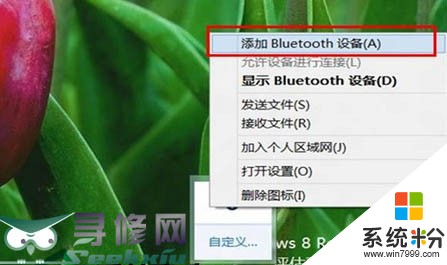
添加 Bluetooth 設備
2、點擊“添加設備”,如下圖所示;
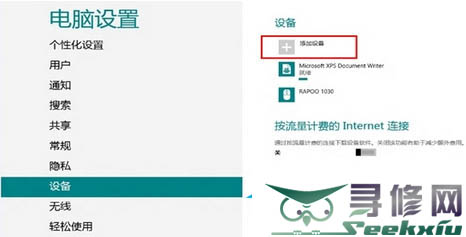
添加設備
3、選擇添加的藍牙鼠標,如下圖所示;

選擇添加的藍牙鼠標
4、添加成功。

添加成功
隻要經過四步操作就解決了。非常簡單,如果你的電腦是筆記本,由於筆記本為了節約電池能耗,默認藍牙都是很少用的,所以一般都是十分鍾左右自動關閉藍牙功能,這樣就導致了藍牙鼠標掉線,因此使用筆記本電腦的朋友可以通過設置不讓藍牙自動關閉,或者直接使用筆記本觸摸鼠標吧。
尋修網相關閱讀:
Win8係統藍牙鼠標怎麼連接電腦?
選購經驗:無線鼠標選雙飛燕G7-400 D2.4GHz還是微軟5000藍牙?
低成本筆記本添加藍牙模塊攻略
添加藍牙適配器在普通筆記本電腦上使用ThinkPad藍牙無線鼠標
尋修網係列閱讀:
筆記本電腦保養係列專題文章
筆記本電腦使用技巧係列專題文章
windows係統常見問題處理大全
Windows 8探密係列
windows8使用技巧係列文章
windows 7使用技巧
WPS使用技巧係列文章
IE8使用技巧
IE瀏覽器常見故障處理大全
Office使用技巧係列文章
蘋果iOS5係統功能詳解
自己動手,豐衣足食——尋修網DIY係列文章
智能手機、平板電腦ROOT全攻略
各種操作係統安裝圖文教程
excel常用函數公式大全
iPad(iPad2)使用技巧
以上就是win8中如何添加藍牙鼠標設備。,win8中怎麼添加藍牙鼠標設備。教程,希望本文中能幫您解決問題。
Win8相關教程